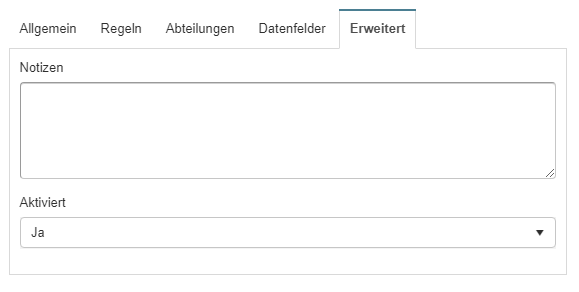Wir kann ich in TIMEOS neue Dienste anlegen ?
Neben dem Bearbeiten von Diensten, gibt es natürlich auch die Möglichkeit Dienste selbst zu erstellen und zu definieren. Dies ist beispielsweise wichtig, wenn man Firmeninterne Dienste hat oder Dienste die nur einer bestimmten Abteilung zuzuordnen sind. Wie Sie Ihre Dienste als Dienst-Vorlage richtig einstellen, zeigen wir Ihnen nachfolgend auf.
Unter dem Menüpunkt Planung und Dienst-Vorlagen, haben Sie die Möglichkeit Dienste selbst zu erstellen.
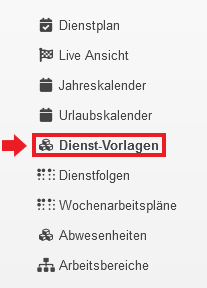
Klicken Sie auf Neuer Eintrag.
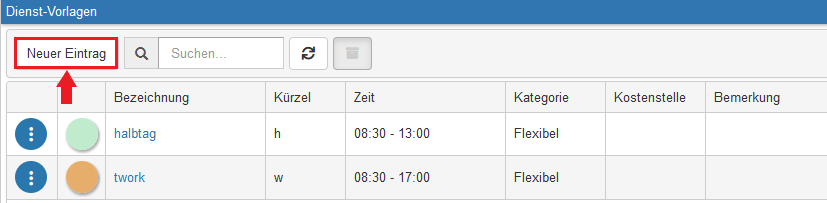
Im ersten Fenster Allgemein können Sie nun Ihren Dienst bezeichnen, eine passende Hintergrund- und Textfarbe auswählen sowie die entsprechenden Dienstzeiten und Pausen bestimmen. Des Weiteren muss ein Kürzel angegeben und die richtige Dienst-Kategorie gewählt werden.
Hinweis:
Die Dienst-Kategorie ist wichtig um die Einstellungen im Stammdatenmenü des Mitarbeiters zu beachten, bei denen man dem Mitarbeiter eine Einstellung zu verschiedenen Schichten hinterlegen kann. Man kann beim Mitarbeiter beispielsweise der Kategorie Früh, Spät oder Nacht jeweils die Möglichkeit Aktiv, Vermeiden oder Nie hinterlegen. Ist eine der Kategorien beim Mitarbeiter beispielsweise auf Nie eingestellt, warnt das automatische Warnsystem der Software den Administrator, wenn er versucht den Mitarbeiter in die Kategorie einzuteilen die dieser eigentlich nicht arbeiten darf. Steht der eingegebene Dienst also nicht auf der richtigen Dienst-Kategorie wird von der Software nicht gewarnt. So zum Beispiel bei der Dienst-Kategorie Flexibel.
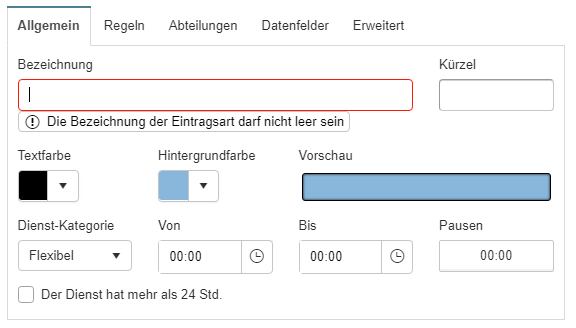
Im Reiter Regeln können Sie definieren, ob eine Warnung bei Eintragung an freien Tagen des Mitarbeiters, die Plan-Stunden kalkuliert, der Dienst nicht in die Zeiterfassung einfließen oder eine Kollision mit anderen Diensten deaktiviert werden soll. Zudem können noch Qualifikationen dem Dienst zugeordnet werden, welche dann mit diesem Dienst bedingt werden.
Hinweis:
Warnung bei Eintragung an freien Tagen: Die Software warnt Sie automatisch, wenn aktiviert, sobald Sie den Mitarbeiter an Tagen einplanen wollen, an denen er normal keinen durch das Arbeitszeitmodell vorgegebenen Arbeitstag hat.
Plan-Stunden kalkulieren: Wenn aktiviert, werden die Plan-Stunden in der Soll/Ist-Liste der Zeiterfassung angezeigt.
Nicht in Zeiterfassung übernehmen: Sollen Ihre Dienste rein informativ sein, allerdings nicht als Bewertung in die Zeiterfassung einfließen und dort einen Ist-Wert erzeugen, muss die Option angehakt sein. Sofern der Haken nicht gesetzt ist, erzeugt jeder Dienst, der im Dienstplan mit einem Mitarbeiter besetzt wird einen Ist-Zeit Eintrag bei entsprechendem Mitarbeiter. (Sofern dieser auf Zeiterfassung per Dienstplan steht)
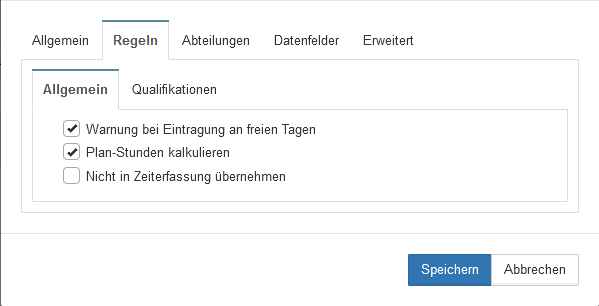
Der Reiter Abteilungen steht für die Definitionsmöglichkeit der Abteilungen in denen dieser Dienst auftaucht.

Im Feld Datenfelder können Sie weitere Datenfelder, beispielsweise Informationen, Datum, Kunden, PKW oder auch eigen angelegte Datenfelder hinzufügen.
Hinweis:
Die Datenfelder haben bei Hinterlegung verschiedene Symbole.
Unter dem Reiter Erweitert können Sie Notizen zur Dienst-Vorlage hinterlegen sowie die Vorlage aktiv oder inaktiv setzen. Steht Nein im Bereich Aktiviert, wird die Dienst-Vorlage nicht bei der Planung verfügbar sein. Sie wird zudem im Menü der Dienst-Vorlagen rot angezeigt. (Zeichen für nicht aktiv)